ノートパソコンと外付けモニタ(ディスプレイ)を使っているときに調整したい色温度。Windows7の話です。
すいません m(_ _)m、本記事はブログ引越時に書式が崩れました。順次修正中です。

■外付けディスプレイは色調整できるのに…
外付けディスプレイは大体ファンクションボタンがついていて、それを押すといろいろなメニューが表示され、そんなかに「色調整」とか「色温度調整」といった項目があります。これを使えば、「赤みを帯びた画面」とか、「もうちょっと青っぽい画面」とかに調整することができます。
我が家では、Windwos7のノートパソコンを使っていまして、さらに外部モニタを接続しています。ブラウザでサイトを表示しているぐらいだとあまり気にならなかったのですが、ドキュメントをカタカタ作っていて、ふとウィンドウを別ディスプレイに移してみたら、妙に白色が違うのが気になって…。どうも、ノートパソコンのディスプレイが青い気がします。
まあ、こんなもん、感覚による相対的なものなので、本当にノートパソコンのディスプレイが青いのか、或いは、外付けディスプレイの方が赤みを帯びていて、そちらに目が慣れてしまっているだけなのかはわかりません。絶対値比較環境も無いのでムキになって調整してもしょうがないのですが、気にならない程度に調整できないものかな?と思って、ちょっと調べてみました。
そしたら、Windwosのディスプレイ設定で調性できるとのこと。ただし、ディスプレイドライバで調整できる場合は、ドライバの設定で調整する方がよいとのことでした。というわけで、早速やってみました。
■Windows7の標準機能で色調整
まずは「コントロールパネル」から「ディスプレイ」を呼び出します(いろいろと呼び出し方はありますが、コントロールパネルで、「すべてのコントロールパネル項目」表示状態だと、すぐに見つけられると思います)。「ディスプレイ」を開いたら、「色の調整」をクリックします。

どんどん「次へ」を押していくと、「画面の色調整(カラーバランスの調整)」という画面にたどり着きますので、ここで、気になっている色の調整をします。「青みがかかっている」と思ったら、「青」のスライドバーを左に動かして、少し弱くします。「黄色っぽい」場合は、「赤」と「緑」を弱くします。これで完了です。
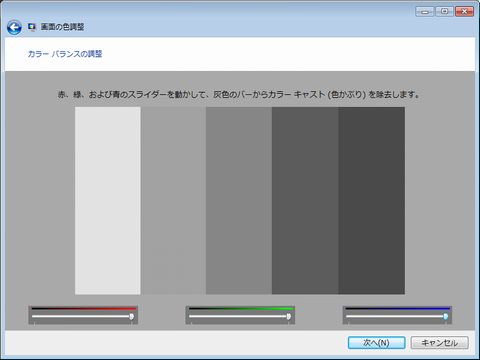
■ディスプレイドライバで色調整
パソコンにもよりますが、我が家のパソコンはInelの何やらが実装されているようです。そんなわけで、「コントロールパネル」から「Intel(R) Graphics and Media」を開きます。
「色調整」というメニューがありますので、これをクリックします。
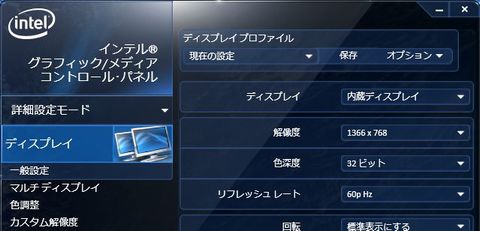
そうすると、色調整用の画面が表示されています。「全色」モードがデフォルトで、これはこれで使いやすいのですが、もし、既に「青いのを抑えたい」とか目的がはっきりしている場合は、「全色」のところをクリックして、各色単独で操作することも可能です。
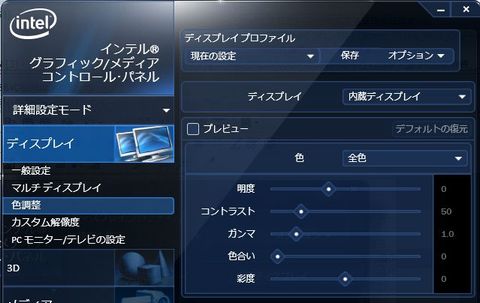
■今日の一言二言三言
色調整 いくつもモニタ 使うなら
きちっと調整 気分爽快
パソコンそのものが趣味ってわけではありませんが、あれこれ調べたり実験していたりすると、結局、毎日使ってます。毎日付き合うものですから、ちょっと気になるところとかはちゃんと調整して、なるべく気分良く使えるようにしておきたいものですね!
SISO-LABオススメエントリ
- iPod touchではなくiPhone4S(AU版iPhone 4S白ロム)を購入するメリットまとめ(比較と、少しAndroid携帯の話)
iPod touch 64GやAndroid携帯の購入を検討して悩んだ挙句、AU版iPhone4S 64G(白ロム無契約)を購入して愛用しています。 - iPhone – AU版白ロムiPhone4Sで格安(948.15円/月)スマホ実験
AU版白ロムiPhone4SにSIM下駄を使ってIIJmioで3G回線接続して楽しんでいます。現在、テザリングもできてウハウハです。 - kobo Touch – コボタッチのSISO-LAB内まとめエントリ
電子書籍リーダーは楽天のkobo Touchを所有しています。軽さは正義だ!と思います。 - キャプテンスタッグ・ダッチオーブンコンボクッカーの手入れや使い方、キッチンでの料理レシピなどのまとめ
ダッチオーブンコンボクッカーが安かったので購入してみたのですが、何かと発見が多く、楽しく料理しています。





 SiSO-LAB所長兼研究員のSiSOです。あ、趣味のサイトなので実体はありませんけど…。
SiSO-LAB所長兼研究員のSiSOです。あ、趣味のサイトなので実体はありませんけど…。




















Your Message